VideoPower BLUE是一款功能全面的视频编辑和处理软件。该软件的界面清爽美观,可以帮助用户对视频进行多种方式的编辑和处理,包括转换视频格式、剪切视频、旋转视频等。此外,该软件还具有剪切视频图像的功能。
当我们对视频进行后期处理时,如果视频帧周围有不适合曝光的部分,我们需要通过剪切视频帧来剪切掉这些部分。由于许多朋友不会操作它,
那么接下来小编就给大家详细介绍一下VideoPower蓝切视频图像的具体操作方法,有需要的朋友可以看一下。
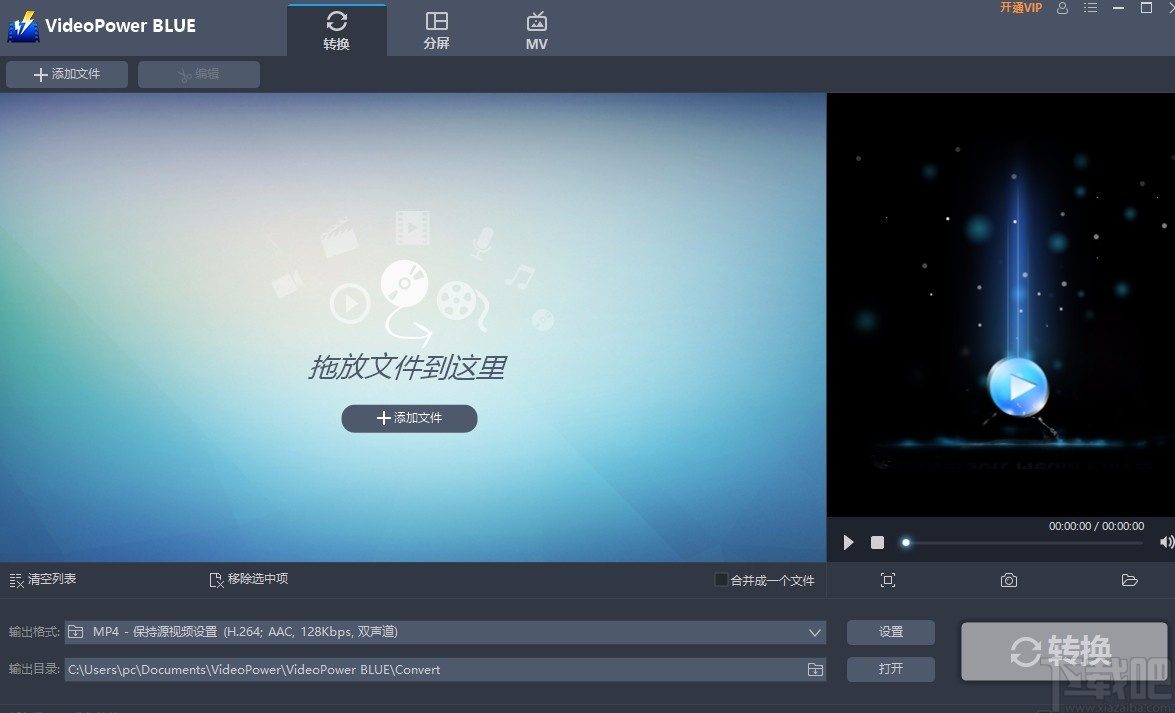
方法步骤1。首先,打开软件。我们在界面的左上角找到“添加文件”按钮,点击该按钮进入文件添加页面。
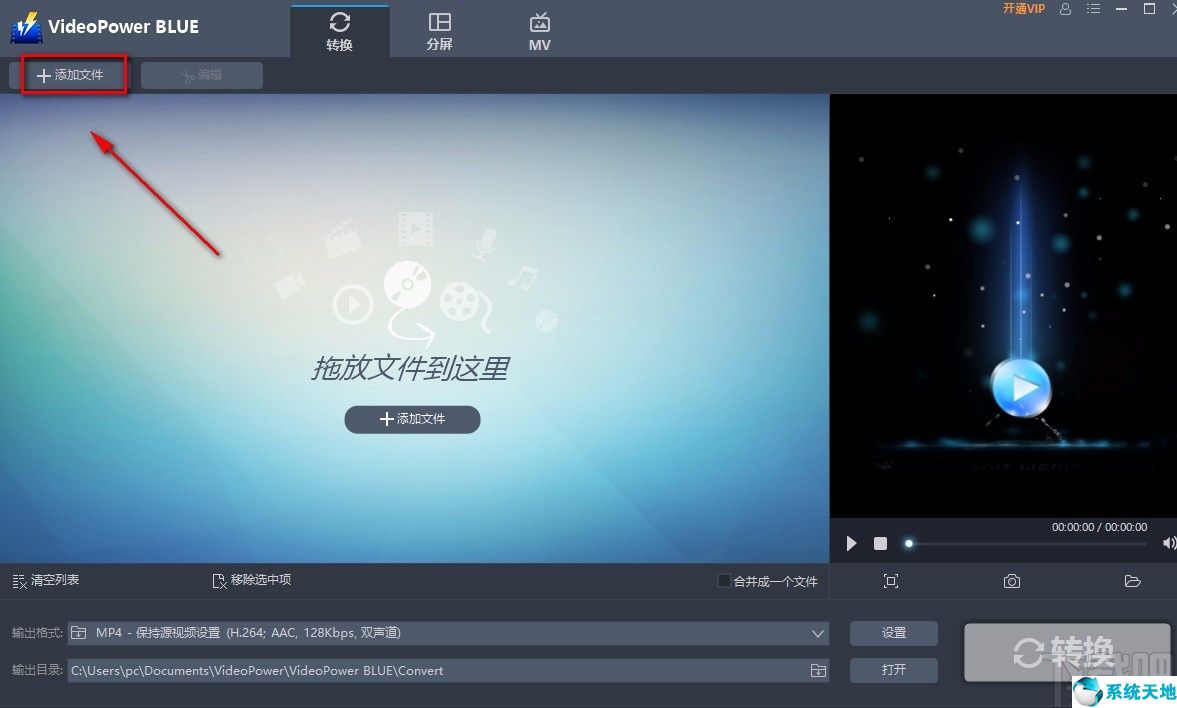
2.然后,在文件添加页面中,我们将选择需要裁剪的视频,然后单击页面右下角的“打开”按钮。
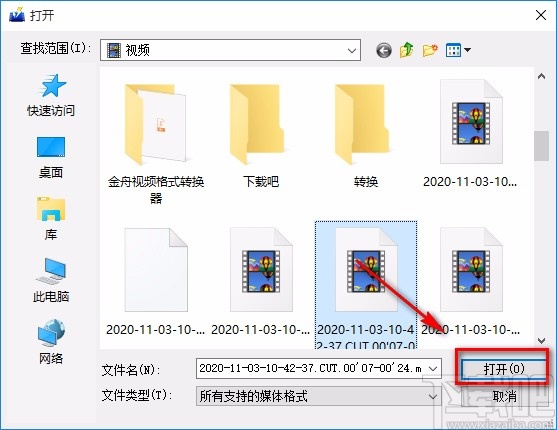
3.将视频添加到软件中后,我们在界面顶部找到“编辑”选项,并单击该选项以打开视频编辑窗口。
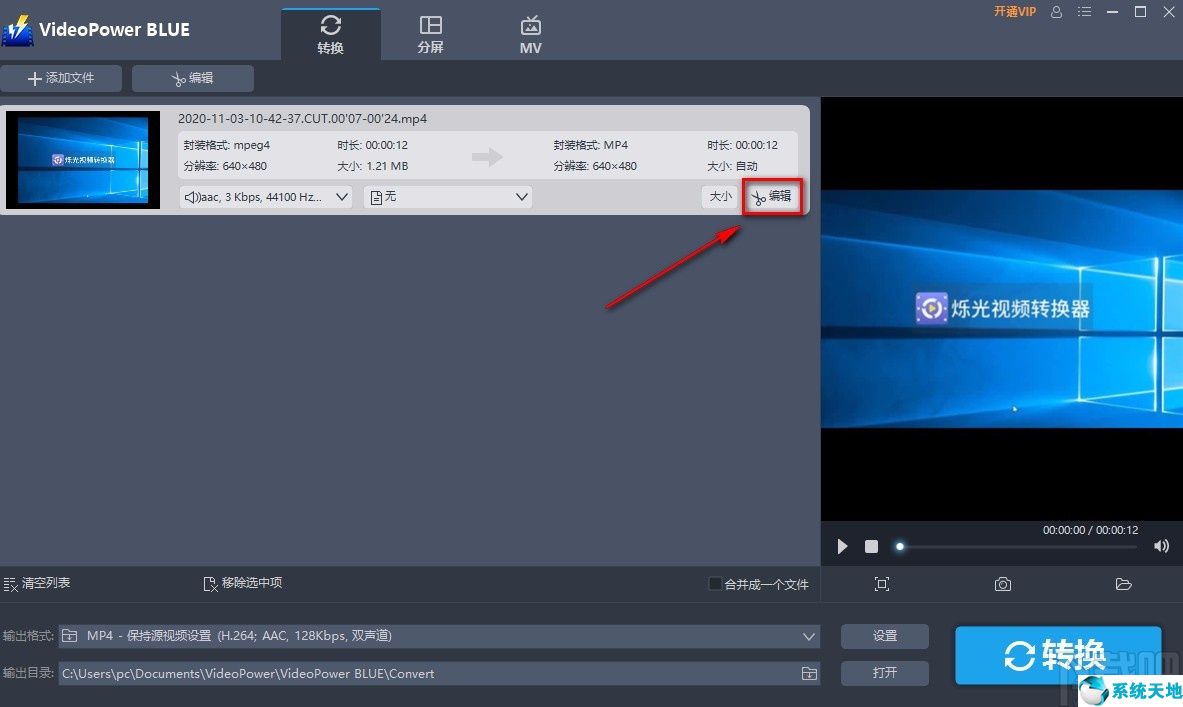
4.在视频编辑窗口中,我们单击窗口右上角的调整按钮,并选择其下方的“图像裁剪”选项。
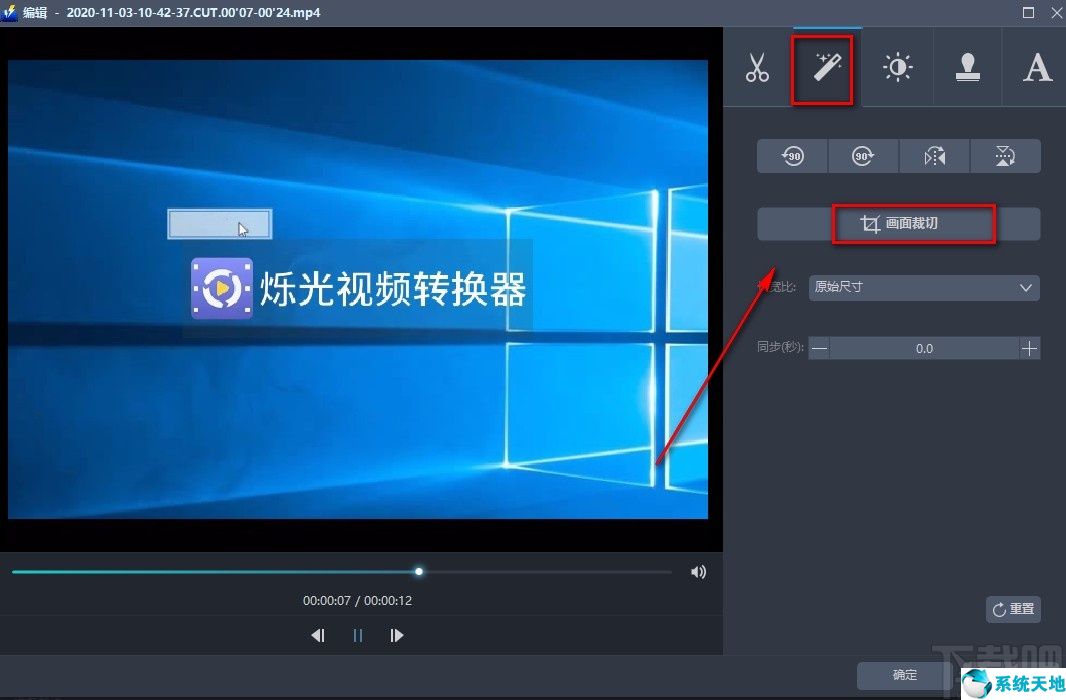
5.然后在视频预览框中会出现一个剪辑框,我们可以通过拖动边框周围的小方块来剪辑视频;或者在界面右侧找到“位置”和“大小”选项,分别在两个选项后面的文本框中输入相应的值。
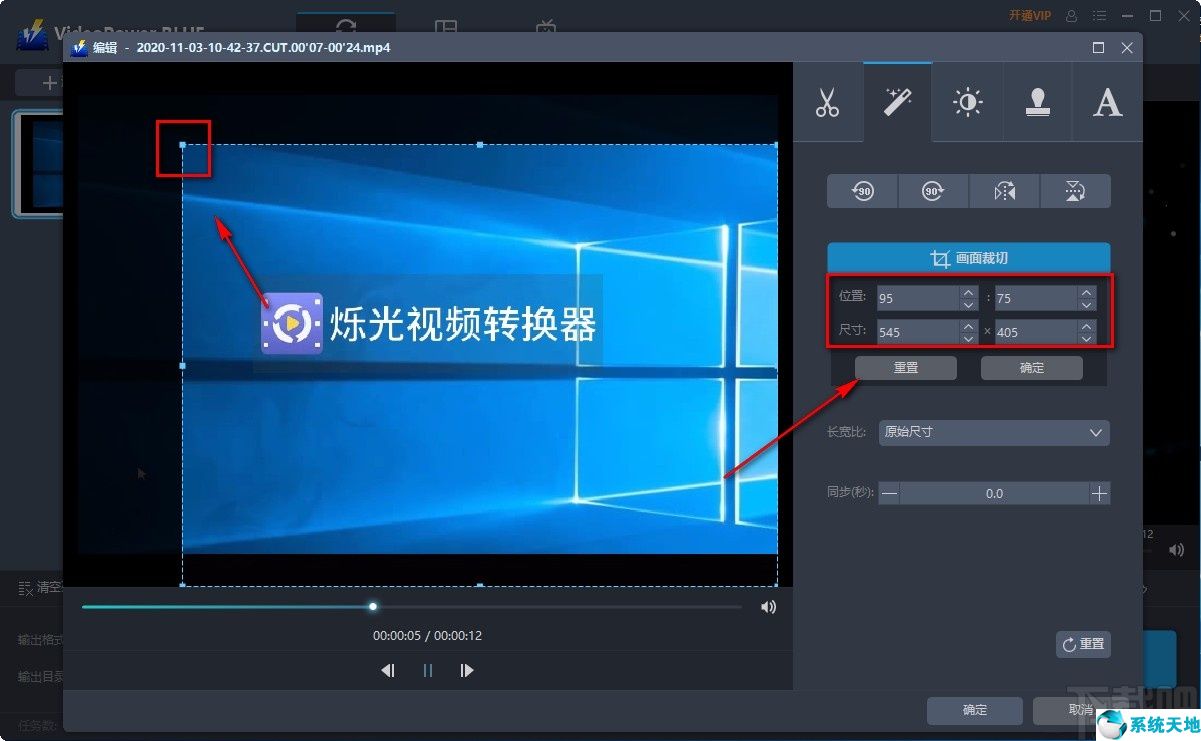
6.接下来,点击界面右上角的“确定”按钮和窗口右下角的“确定”按钮返回主界面。
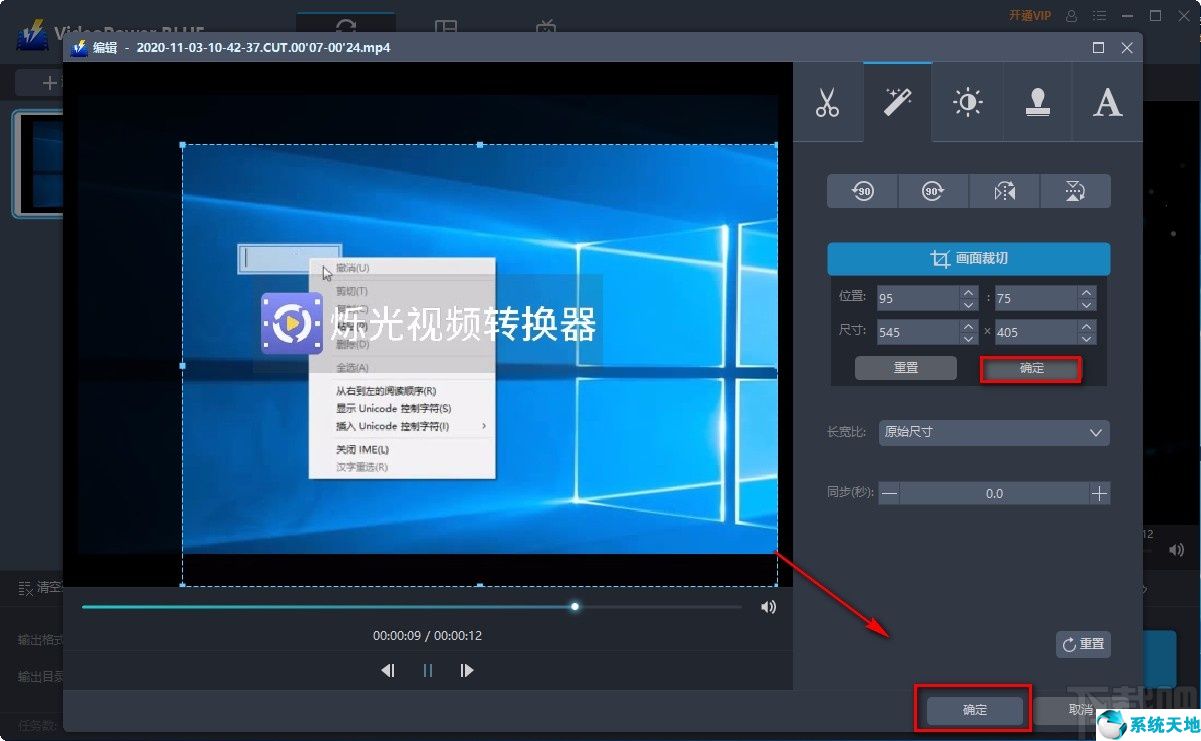
7.你可以在主界面的左下方找到“输出格式”选项。单击该选项后面的下拉按钮,在下拉框中设置输出格式。
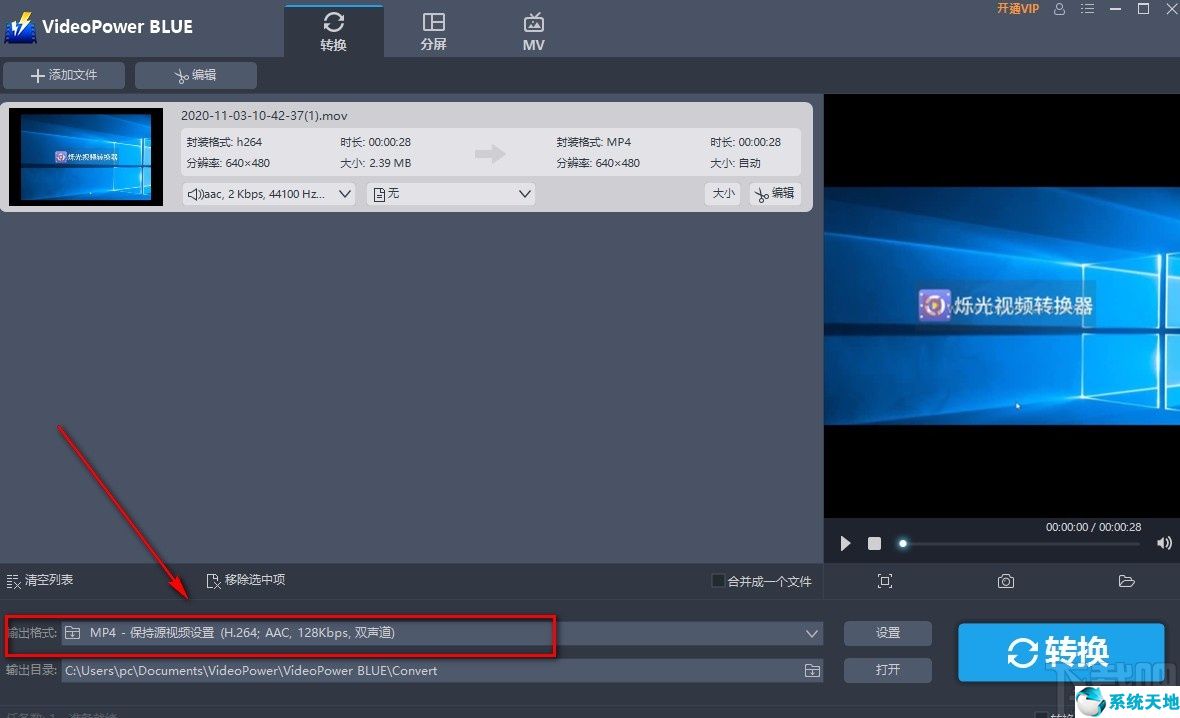
8.然后我们可以在界面的左下角找到“输出目录”选项。这个选项后面有一个文件夹按钮,我们可以点击这个按钮来设置视频的存储位置。
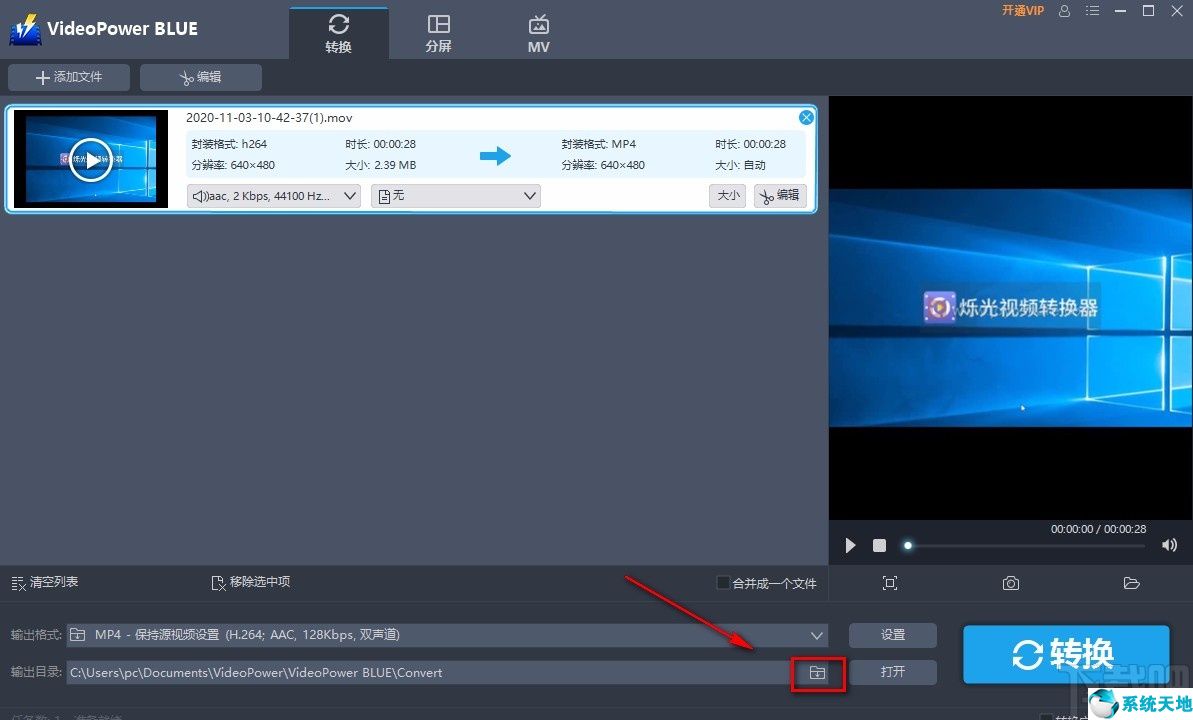
9.完成以上所有步骤后,我们在界面右下角找到“转换”按钮,点击此按钮开始裁剪视频图片。
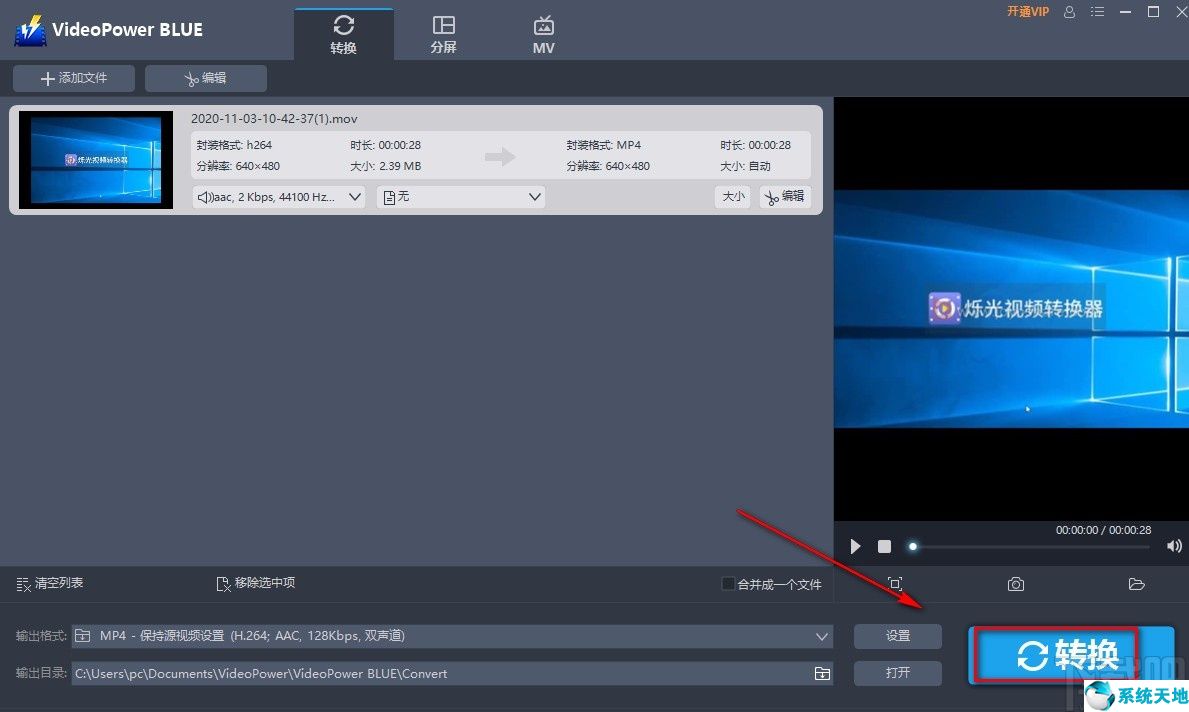
10.视频剪辑完成后,界面上会出现转换成功的提示窗口。点击窗口右下角的“确定”按钮,进入保存的文件夹查看文件。
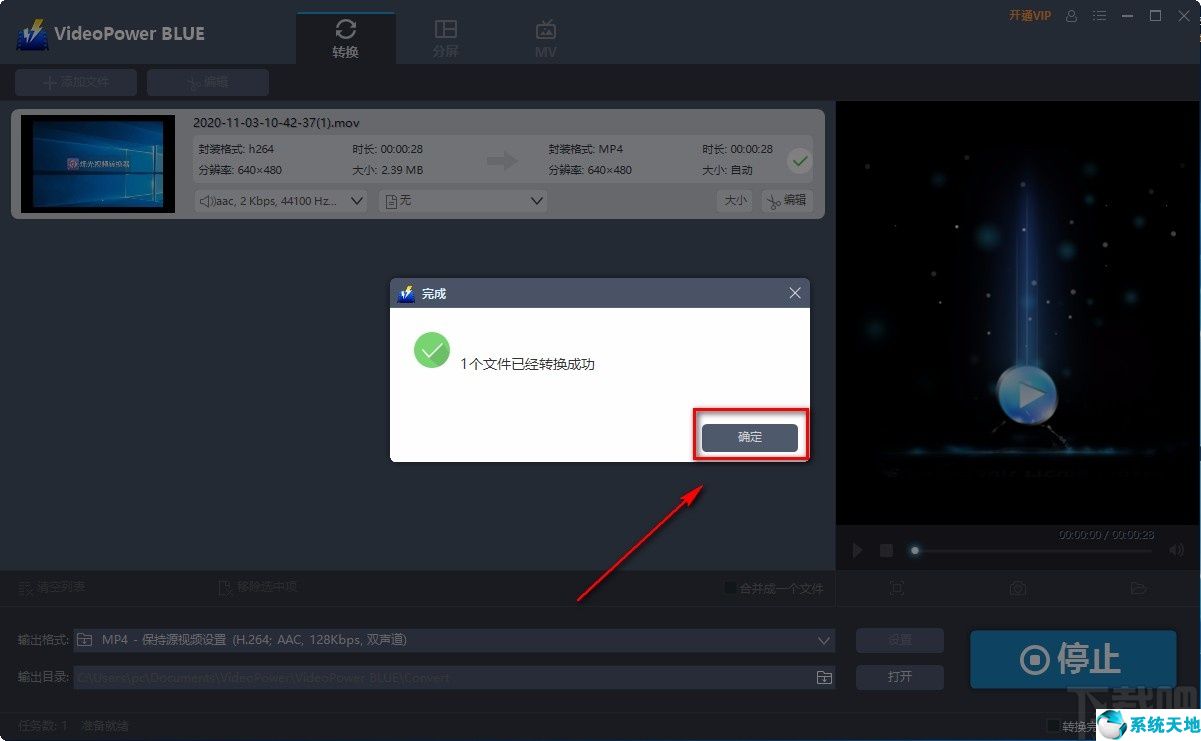
以上就是边肖为大家整理的VideoPower蓝色剪裁视频图片的具体操作方法。方法简单易懂,有需要的朋友可以看看。希望这篇教程对大家有帮助。






